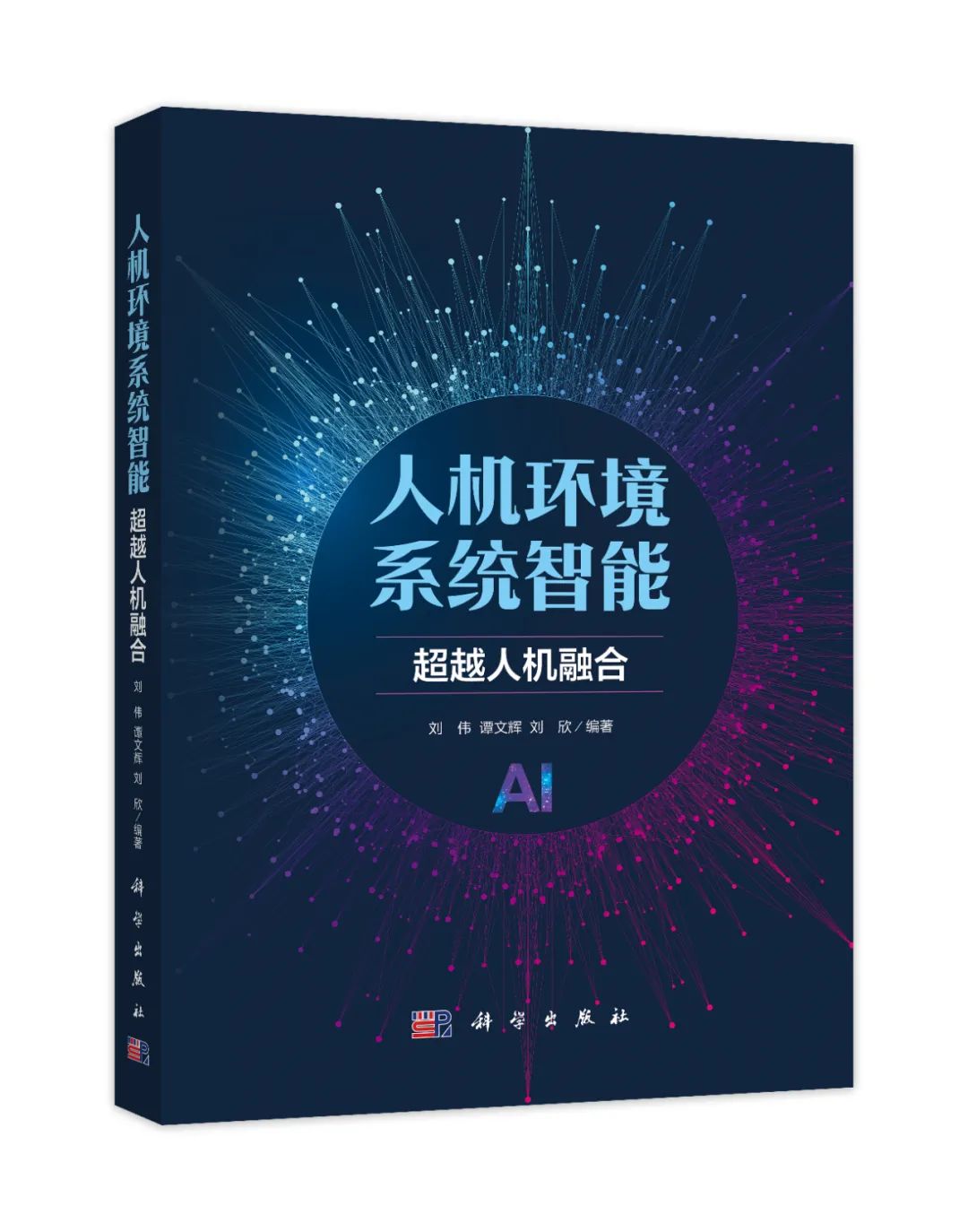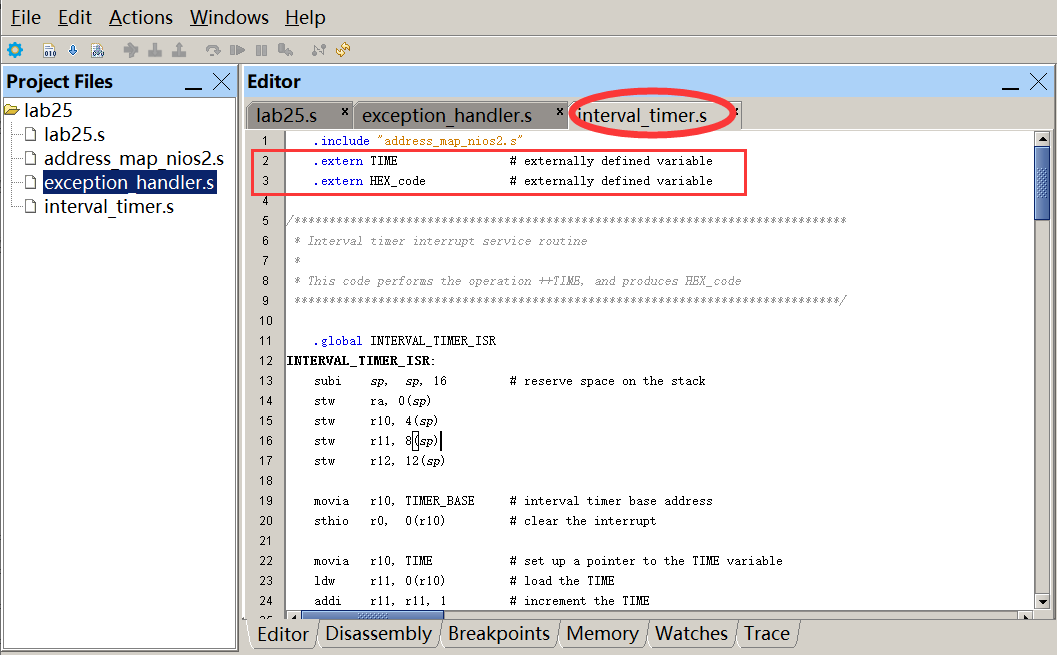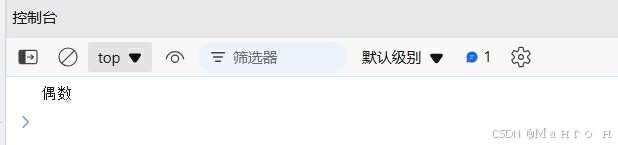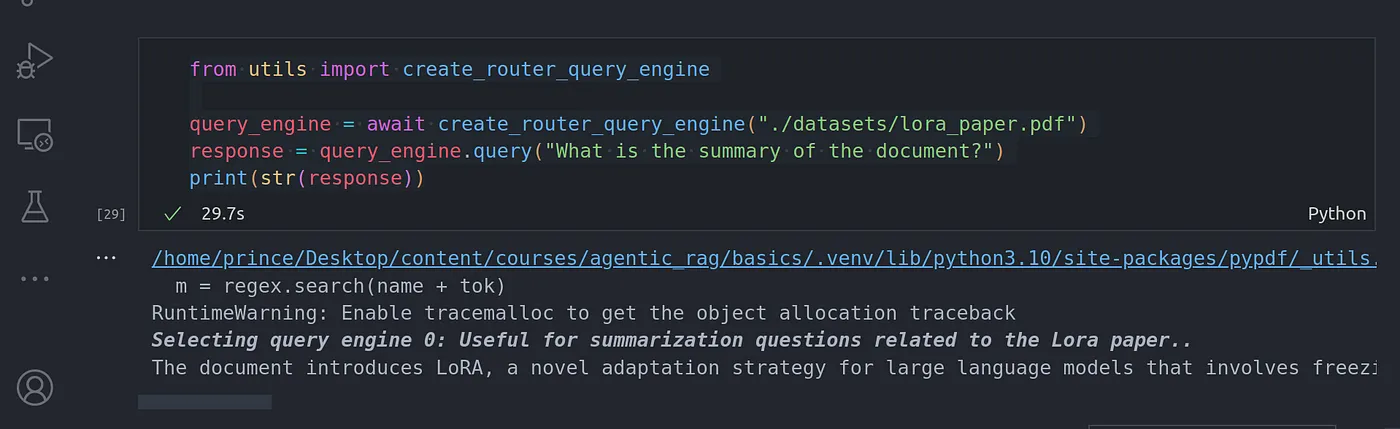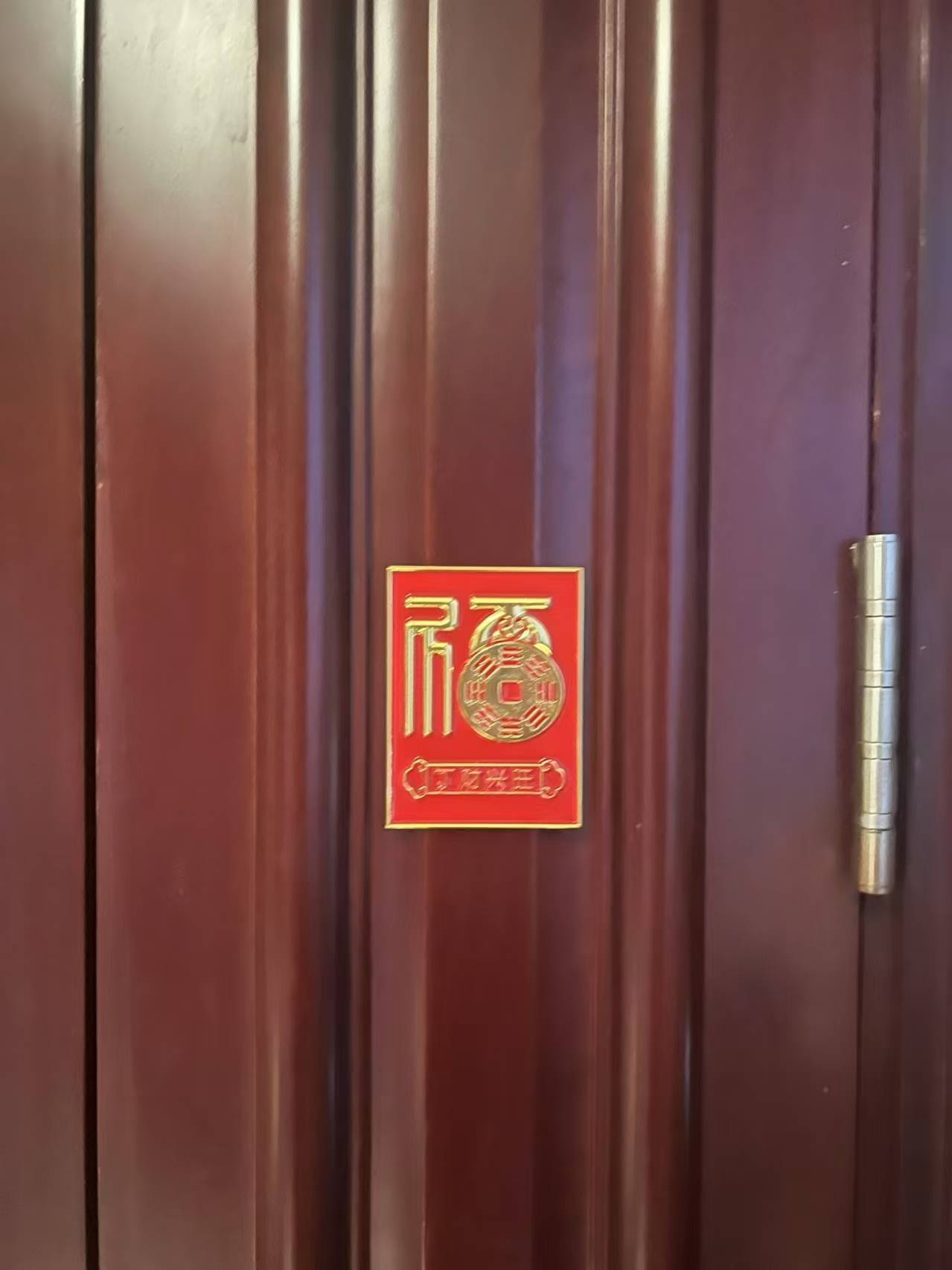🚀个人主页:一颗小谷粒
🚀所属专栏:Web前端开发
很荣幸您能阅读我的文章,诚请评论指点,欢迎欢迎 ~
目录
1、数据画卷—Echarts介绍
1.1 什么是Echarts?
1.2 Echarts官网地址
2、Vue CLI 项目集成 Echarts
2.1 通过npm命令下载
2.2 在main.js导入echarts
2.3 入门案例搭建
3、与后端交互 动态获取数据
3.1 前端发送/接收请求
3.2 后端数据库信息
3.3 后端业务处理
4、Echarts主题下载及设置
4.1 主题下载
4.2 主题设置
1、数据画卷—Echarts介绍
1.1 什么是Echarts?
Echarts 是一个基于 Javascript 的 数据可视化 图标库。它提供了丰富的图表类型,具有高度可定制性、且交互性强。广泛应用于数据可视化平台、网页数据分析工具、移动端应用等场景。最初由百度公司开发,于2018年捐献给了apache软件基金会。
1.2 Echarts官网地址
Apache EChartsApache ECharts,一款基于JavaScript的数据可视化图表库,提供直观,生动,可交互,可个性化定制的数据可视化图表。![]() https://echarts.apache.org/zh/index.html
https://echarts.apache.org/zh/index.html
2、Vue CLI 项目集成 Echarts
2.1 通过npm命令下载
npm install echarts --save2.2 在main.js导入echarts
import * as echarts from 'echarts'; //导入echarts组件
Vue.prototype.echarts = echarts; //将echarts组件绑定到vue对象2.3 入门案例搭建
(这里我以饼状图为例演示)
<template><!-- 为 ECharts 准备一个定义了宽高的 DOM --><div id="main" style="width: 600px;height:400px;"></div>
</template><script>export default {data() {return {}},methods: {initChart() {// 基于准备好的dom,初始化echarts实例var myChart = this.echarts.init(document.getElementById('main'),);var option = {title: {text: 'Referer of a Website',subtext: 'Fake Data',left: 'center'},tooltip: {trigger: 'item'},legend: {orient: 'vertical',left: 'left'},series: [{name: 'Access From',type: 'pie',radius: '50%',data: [{value: 1048,name: 'Search Engine'},{value: 735,name: 'Direct'},{value: 580,name: 'Email'},{value: 484,name: 'Union Ads'},{value: 300,name: 'Video Ads'}],emphasis: {itemStyle: {shadowBlur: 10,shadowOffsetX: 0,shadowColor: 'rgba(0, 0, 0, 0.5)'}}}]};// 使用刚指定的配置项和数据显示图表。myChart.setOption(option);}},mounted() {this.initChart();}}
</script><style>
</style>
这里的数据data是写死的,那么如何从后端动态获取数据呢?
3、与后端交互 动态获取数据
技术栈:Spring+Springboot+Mybatis
工具:IDEA+MySql
3.1 前端发送/接收请求
这里先把前端代码给大家:
<template><!-- 为 ECharts 准备一个定义了宽高的 DOM --><div id="main" style="width: 600px;height:400px;"></div>
</template><script> export default {data() {return {}},methods: {initChart() {this.$http.get("api/echartsCtl/pie").then((resp) => {// 基于准备好的dom,初始化echarts实例var myChart = this.echarts.init(document.getElementById('main'));var option = {legend: {orient: 'vertical',left: 'left'},tooltip: {trigger: 'item'},toolbox: {show: true,feature: {mark: {show: true},dataView: {show: true,readOnly: false},saveAsImage: {show: true}}},calculable: true,series: [{name: 'Access From',type: 'pie',radius: '50%',data: resp.data.result,emphasis: {itemStyle: {shadowBlur: 10,shadowOffsetX: 0,shadowColor: 'rgba(0, 0, 0, 0.5)'}}}]};// 使用刚指定的配置项和数据显示图表。myChart.setOption(option);})}},mounted() {this.initChart();}}
</script><style>
</style>这里其实只改变了两处:
- 通过axios向后端发送请求.
- data接收来自后端响应的数据.

3.2 后端数据库信息

以该表为例,我们要查询每种类型(type)的总销售额(price),sql如下:
select type,sum(price) from sales group by type
那么我们要做的就是将查询到的数据在前端通过饼状图来显示,具体要怎么做呢?
3.3 后端业务处理
3.3.1 创建一个实体类,将数据封装到对象中

注意:这里的属性名必须为 value 和 name

3.3.2 dao层与数据库交互

3.3.3 向前端响应结果

效果展示:

4、Echarts主题下载及设置
4.1 主题下载
Echarts提供了许多精美的主题颜色,且具有可定制性,那么如何更换默认的主题颜色呢?
首先,在我们最开始下载 Echarts组件时就已经默认自带下载了一部分主题了,它们下载在了 node_modules / echarts / theme 目录下,如图所示:



除了这些默认自带的主题,我们也可以在Echarts官网下载,如图所示:



4.2 主题设置
在程序中设置主题只需导入和定义即可,如图所示:

效果展示:
![]() 本次的分享就到此为止了,希望我的分享能给您带来帮助,创作不易也欢迎大家三连支持,你们的点赞就是博主更新最大的动力!
本次的分享就到此为止了,希望我的分享能给您带来帮助,创作不易也欢迎大家三连支持,你们的点赞就是博主更新最大的动力!![]() 如有不同意见,欢迎评论区积极讨论交流,让我们一起学习进步!
如有不同意见,欢迎评论区积极讨论交流,让我们一起学习进步!![]() 有相关问题也可以私信博主,评论区和私信都会认真查看的,我们下次再见
有相关问题也可以私信博主,评论区和私信都会认真查看的,我们下次再见![]()

博主wx:g2279605572